Python操作自动化库PyAutoGUI的方法 |
您所在的位置:网站首页 › python怎么安装pyautogui › Python操作自动化库PyAutoGUI的方法 |
Python操作自动化库PyAutoGUI的方法
|
Python操作自动化库PyAutoGUI的方法
发布时间:2020-07-23 17:24:46
来源:亿速云
阅读:168
作者:小猪
栏目:开发技术
这篇文章主要讲解了Python操作自动化库PyAutoGUI的方法,内容清晰明了,对此有兴趣的小伙伴可以学习一下,相信大家阅读完之后会有帮助。 PyAutoGUI是一个Python语言的键鼠自动化库,简单来说和按键精灵的功能一样。但是因为是Python的类库,所以可以使用Python代码配合一些其他类库完成更加强大的功能。下面让我为大家介绍一下吧。 安装 从pip安装即可。 pip install pyautogui稍等一下安装就完毕了。
使用介绍 简单介绍一下PyAutoGUI的函数以及使用方法。 鼠标操作函数 操作鼠标点击的函数。 函数简单说明move(x,y)、 moveTo(x,y)移动鼠标,前者移动相对位置,后者移动到指定位置click(x,y)、doubleClick、rightClick单击/双击/右击,无参版本在当前位置点击鼠标drag(x,y)、dragTo(x,y)拖动鼠标mouseDown、mouseUp按下按键,松开按键scroll向下滚动鼠标滚轮的函数键盘操作函数 操作键盘按键的函数。 函数简介press('left',press=3)hotkey('ctrl','s')按下Ctrl+S组合键keyDown、keyUp按下和松开键盘按键提示框函数 PyAutoGUI可以显示提示框,这时候程序会暂停运行,直到用户点击提示框。 函数简介alert(text='',title='',button=['OK','Cancle'])显示警告对话框confirm()显示确认对话框prompt()显示提示对话框password()显示密码输入对话框屏幕截图和定位函数 截取屏幕的函数,也可以从屏幕中寻找匹配的图片,并返回其坐标。你可以事先保存一些按钮的截图,然后通过这种方式定位按钮的位置,然后点击。 函数简介screenshot('image.png')保存截图并返回截图,无参版本直接返回截图不保存center('image.png')从屏幕上寻找图片位置,返回框位置locateOnScreen('img')从屏幕寻找图片位置,直接返回坐标简单例子 先来看看官网的画图例子,我把代码稍微改了一下。运行这个例子需要先打开一个画图窗口,并放到全屏,然后运行Python代码,迅速将画图程序切换到前台。这样就可以看到PyAutoGUI控制鼠标来绘制精确的直线了。 import pyautogui import time time.sleep(3) distance = 100 pyautogui.moveTo(400, 300) while distance > 0: pyautogui.drag(distance, 0, duration=0.1) distance -= 5 pyautogui.drag(0, distance, duration=0.1) pyautogui.drag(-distance, 0, duration=0.1) distance -= 5 pyautogui.drag(0, -distance, duration=0.1)绘制出来的图片应该是这样的。
如果要完成一些实际工作,难免会遇到识别点击复杂样式图片的场景。前面提到了截图和图片识别可以比较好的解决这个问题。这个例子需要先安装OpenCV库和opencv-python包,安装完毕之后就可以运行了。这里将win10计算器的几个按钮保存成图片,然后用PyAutoGUI的图片识别功能找到按钮的坐标,这样就可以无障碍的点击按钮,无需关心窗口的位置。特别提一点,下面的confidence参数需要安装了OpenCV才可以使用,它允许我们模糊匹配图片。 import pyautogui import time time.sleep(3) # Windows计算器的按钮截图 five = '5.png' eight = '8.png' multiply = 'multiply.png' equals = 'equals.png' # 图片识别和点击的函数 def find_and_click(image): x, y = pyautogui.locateCenterOnScreen(image, confidence=0.9) pyautogui.click(x, y) # 执行5*8= find_and_click(five) find_and_click(multiply) find_and_click(eight) find_and_click(equals)看完上述内容,是不是对Python操作自动化库PyAutoGUI的方法有进一步的了解,如果还想学习更多内容,欢迎关注亿速云行业资讯频道。 免责声明:本站发布的内容(图片、视频和文字)以原创、转载和分享为主,文章观点不代表本网站立场,如果涉及侵权请联系站长邮箱:[email protected]进行举报,并提供相关证据,一经查实,将立刻删除涉嫌侵权内容。 python pyautogui 上一篇新闻:如何设置php响应头 下一篇新闻:人工智能和大数据到底有什么关系?是如何联系在一起的?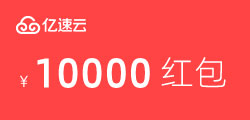 10000元红包免费领
10000元红包免费领
红包可用于(云服务器、高防服务器、裸金属服务器、高防IP、云数据库、CDN加速)购买和续费 猜你喜欢 PHP中ProtoBuf的使用方法 keras实现tensorflow与theano相互转换的方法 如何用Android实现加载效果 PHP中堆排序的原理和应用 Android制作水平圆点加载进度条 Keras怎么实现Theano和TensorFlow切换 Python中select和selectors的用法 Unity制作俄罗斯方块游戏 怎么将tensorflow 2.0的模型转成 tf1.x 版本的pb模型 Vue使用mapState时报错的解决方法 |
【本文地址】
今日新闻 |
推荐新闻 |

